Dieses Material ist für dünne, transparente Oberflächen gedacht, wie Glas in Fenstern und Türen.

In einer Tageslichtszene lässt Autodesk Glazing Licht durch die verglasten Elemente der Türen dringen.

In einer Szene mit Dämmerungslicht werden durch Autodesk Glazing auch Reflexionen erzeugt.
(Reflexionsgrad erhöht auf 30,0.)
Benutzeroberfläche

Rollout "Glas"
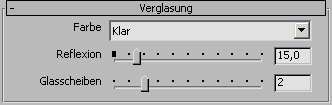
- Farbe
-
Lässt Sie eine Farbe für die Glasscheiben festlegen.
- Klar(Vorgabe)
- Grün
- Grau
- Blau
- Blaugrün
- Bronze
-
Benutzerdefiniert
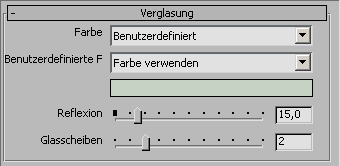
Wenn diese Option aktiviert ist, können Sie in der Dropdown-Liste "Benutzerdefinierte Farbe" Ihre eigene Farbe festlegen.
- Farbe verwenden(Vorgabe) Stellt die Farbe für das Glazing ein.
Klicken Sie auf das Farbfeld, um die Farbe zu ändern.
- Map verwenden Weist die Farbe für das Glazing zu.
Klicken Sie auf die Map-Schaltfläche (oder verwenden Sie den erweiterten Material-Editor für die Knoten-Vernetzung), um eine Map für das Material zuzuweisen.
-
Farbe nach Objekt verwendet die 3ds Max Drahtgitterfarbe als Glazing-Farbe.
Wichtig: Wenn Sie "Farbe nach Objekt" verwenden, wird die Farbe in Renderausgaben angezeigt, jedoch nicht in Ansichtsfenstern oder Materialvorschauen. Dies liegt daran, dass das Material auf mehrere Objekte mit unterschiedlichen Drahtgitterfarben angewendet werden kann.
- Farbe verwenden(Vorgabe) Stellt die Farbe für das Glazing ein.
- Reflexion
-
Steuert die Reflektivität der Glasscheiben. Bereich: 0,0 bis 50,0; Vorgabe=10,0.
- Glasscheiben
-
Legt die Anzahl der Glasscheiben in einem einzelnen Objekt fest. Je mehr Glasscheiben, desto größer die Refraktivität. Bereich: 1 bis 6. Vorgabe = 2.